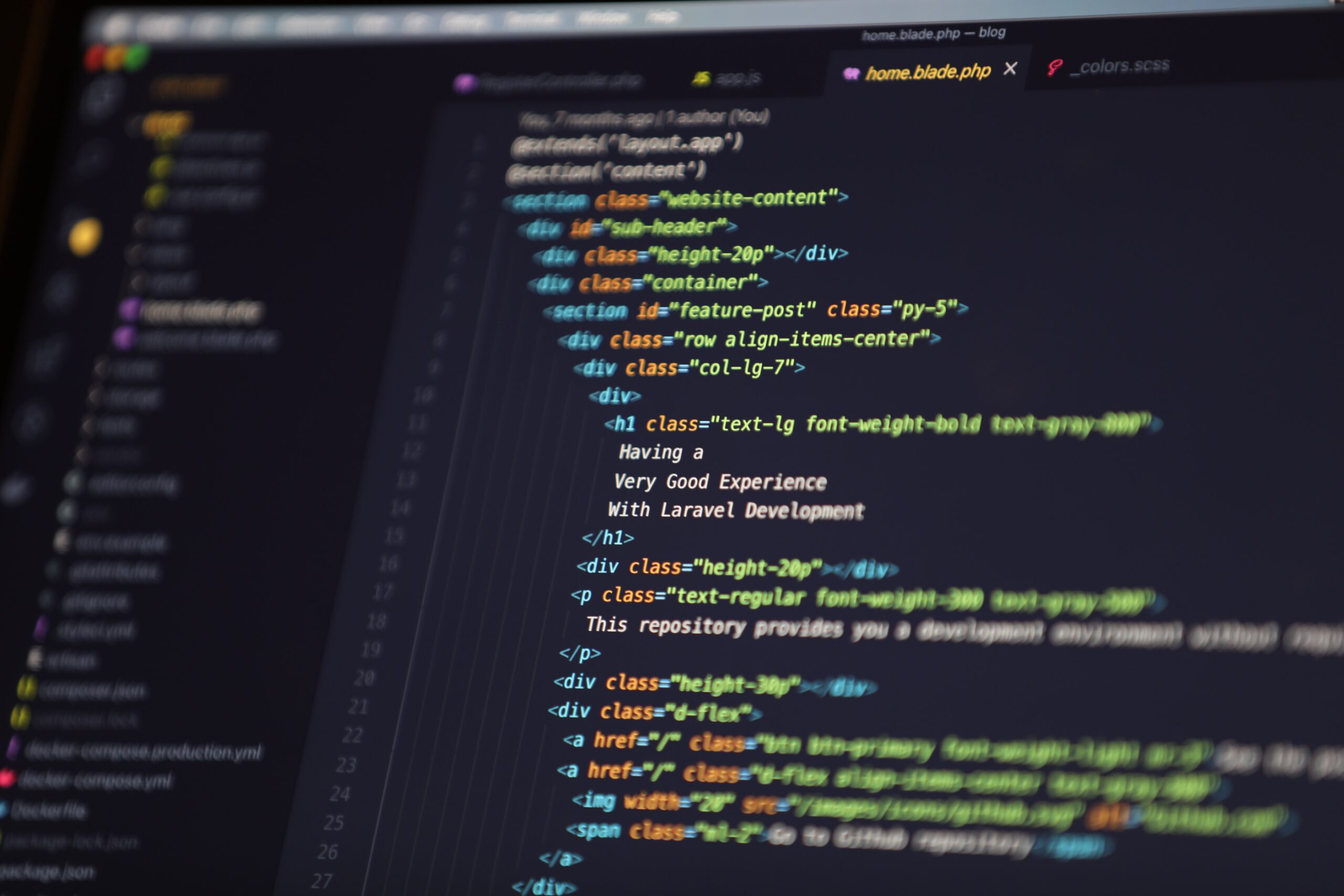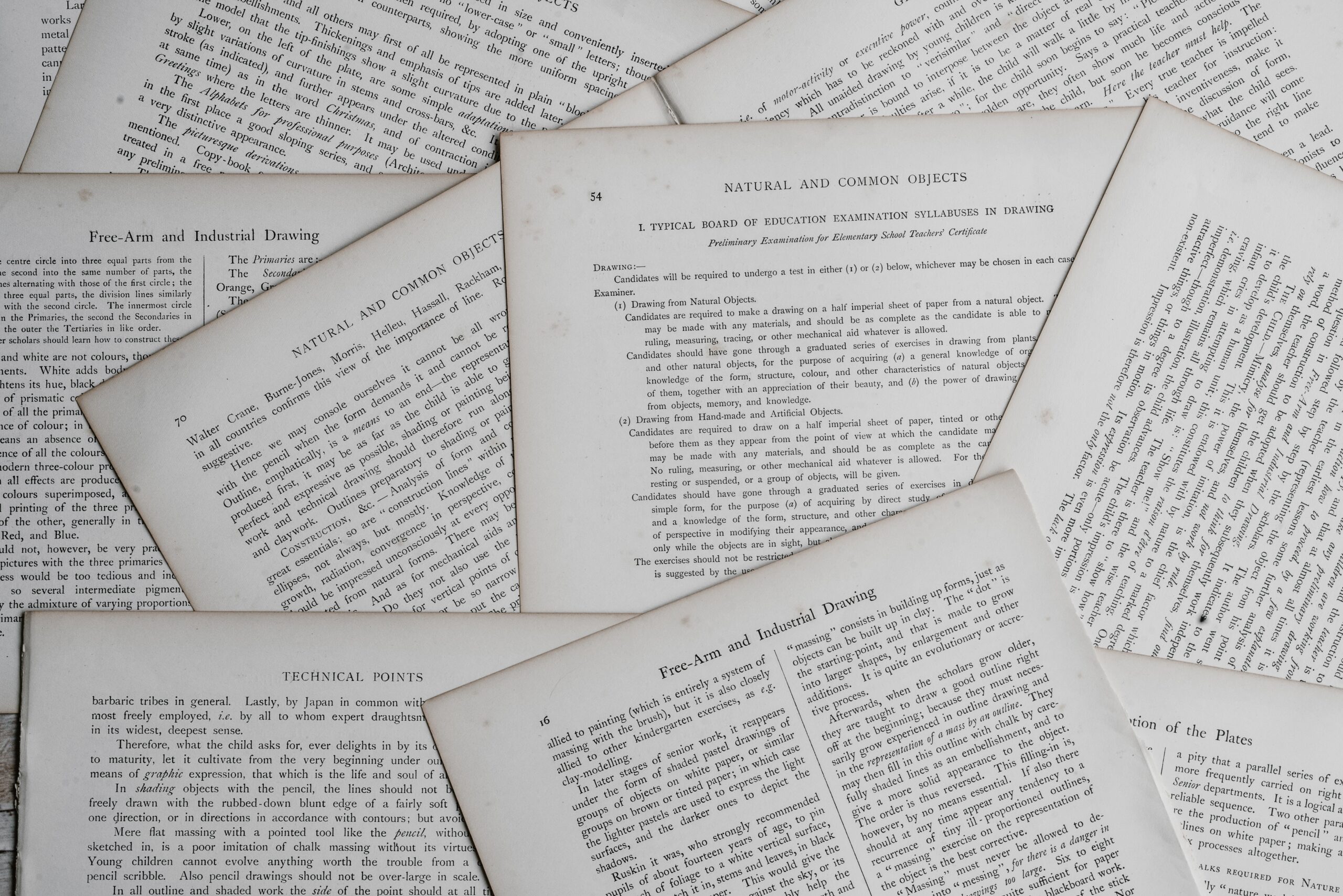スポンサーリンク
目的
今回、M1チップ搭載のMacを購入したため、
人気のエディターであるVS Codeをイントールします。
インストールからPythonの簡単なプログラムを実行するまでを記載しています。
Macを使用されているPython初心者の方向けの記事になります。
インストール
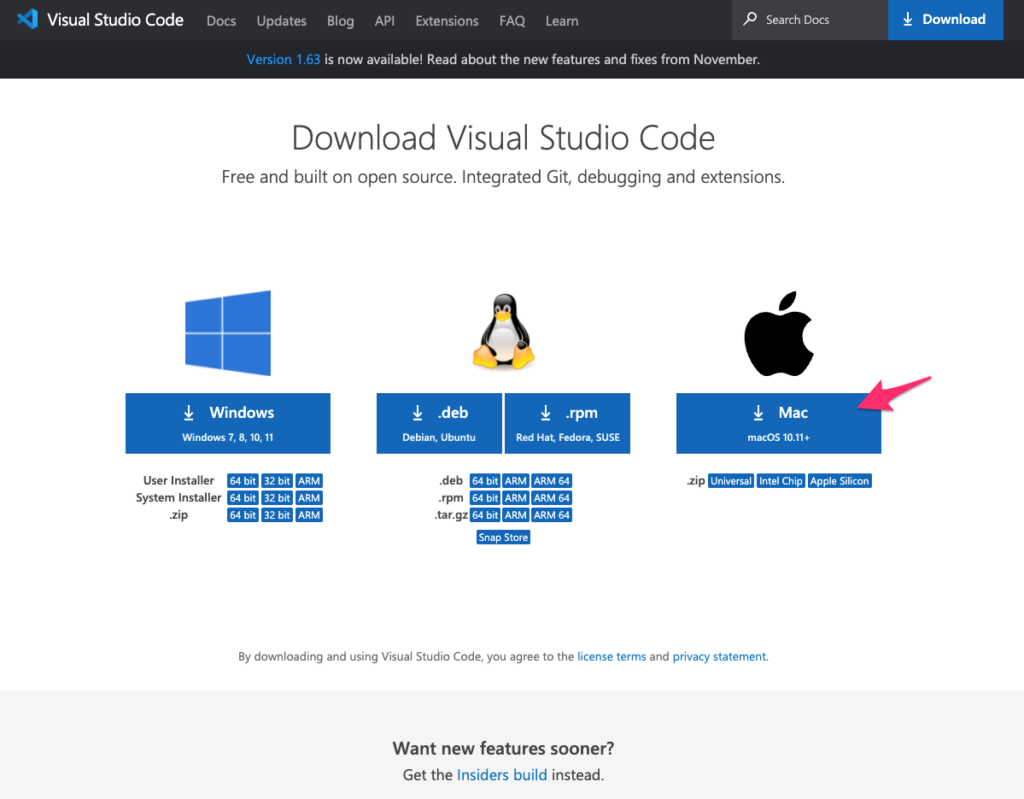
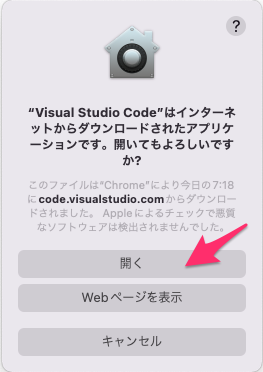
日本語設定
上記の開くを押すとアプリが立ち上がり、
NOTIFICATIONSのポップが左下に表示されるのでクリックする。
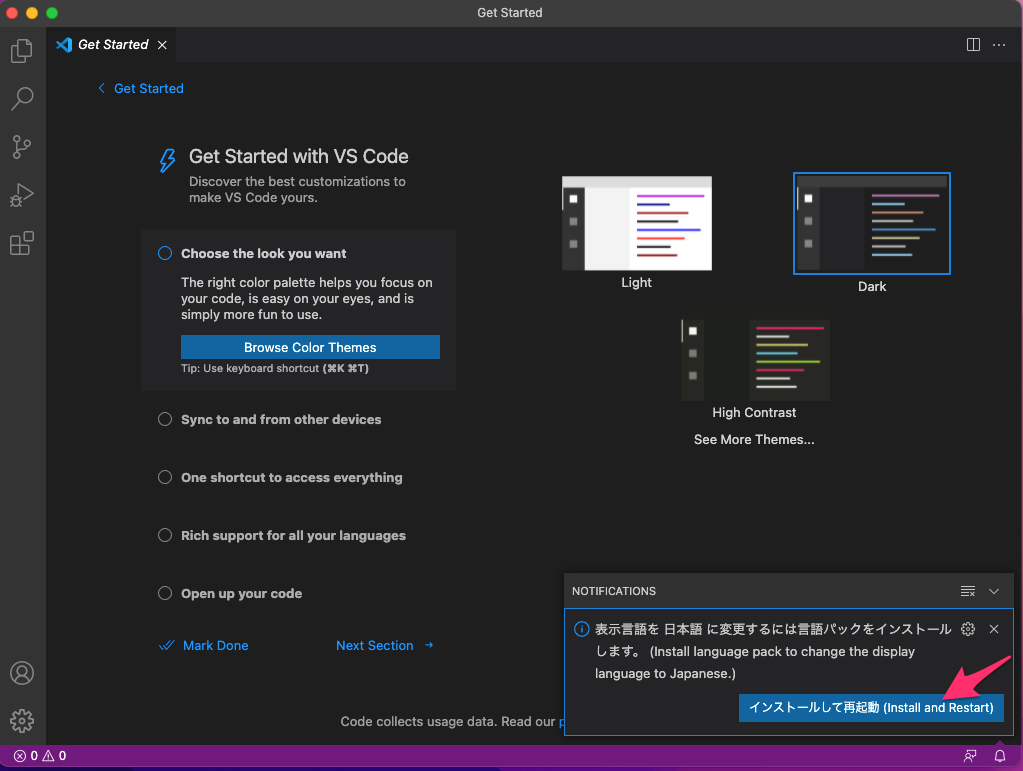
下記のように日本語が適応される。
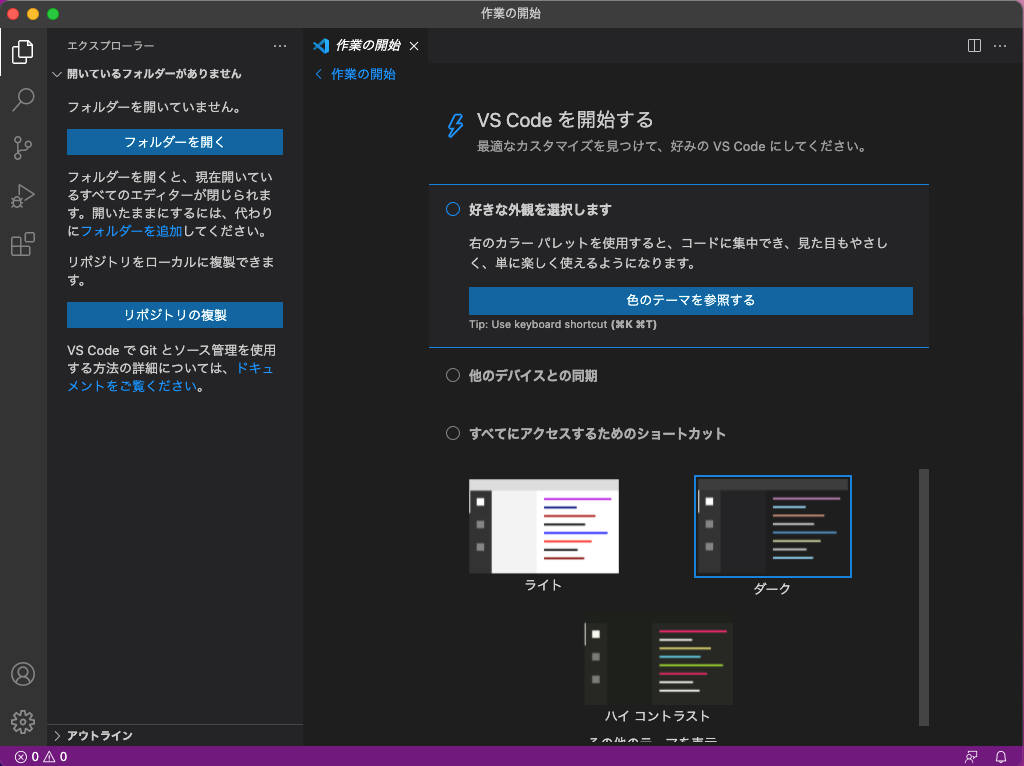
サイドバーにある拡張機能をクリックして、
「Japanese Language Pack for Visual Studio Code」を入力してインストールすることも可能。
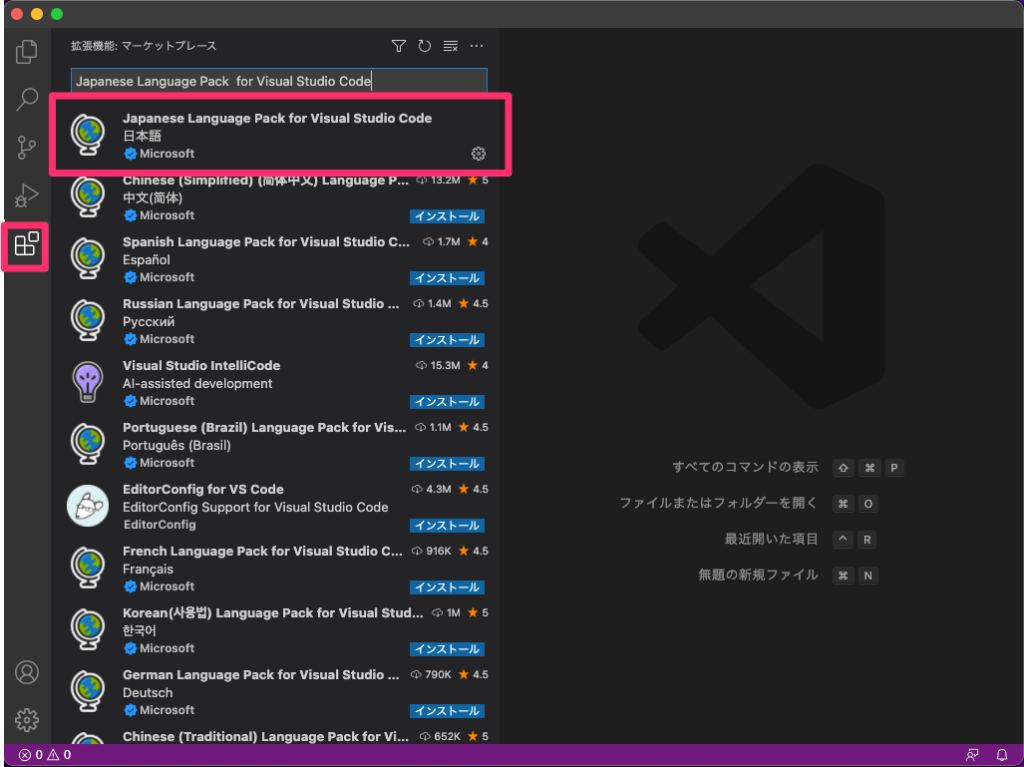
Pythonプラグインインストール
PythonをVisual Studio Codeで実行するためにPythonのプラグインをインストールしていきます。
拡張機能をクリック。「Python」を入力し、下記をインストールする。
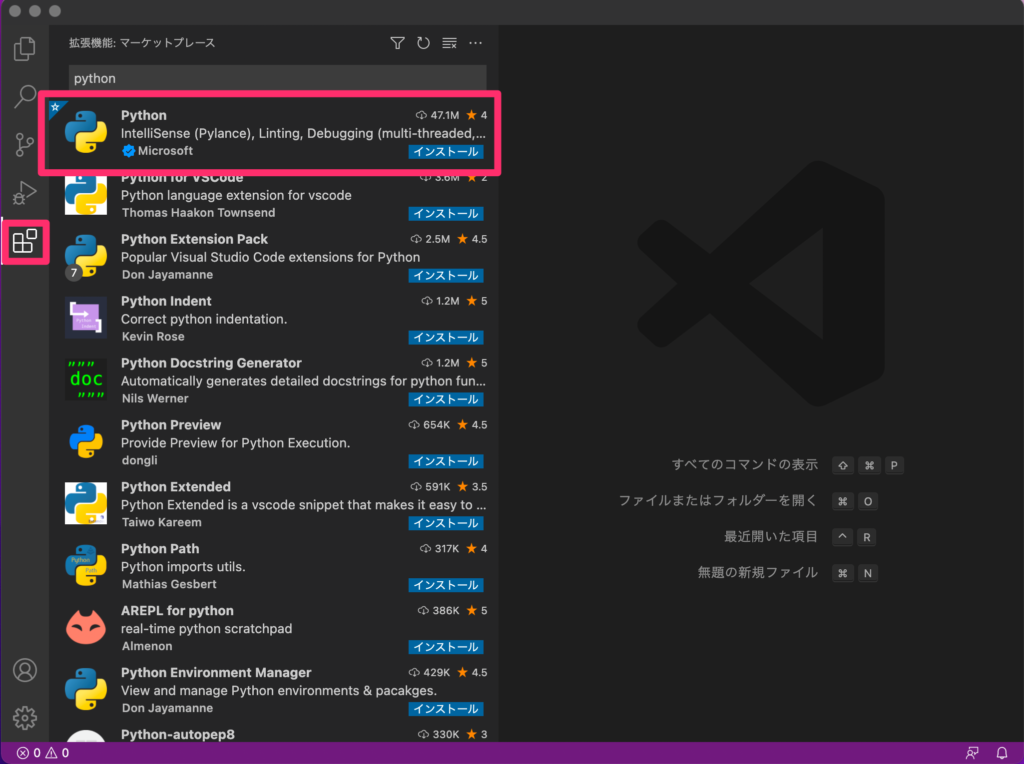
Python実行
ファイル→新規ファイル作成よりファイルを作成する。
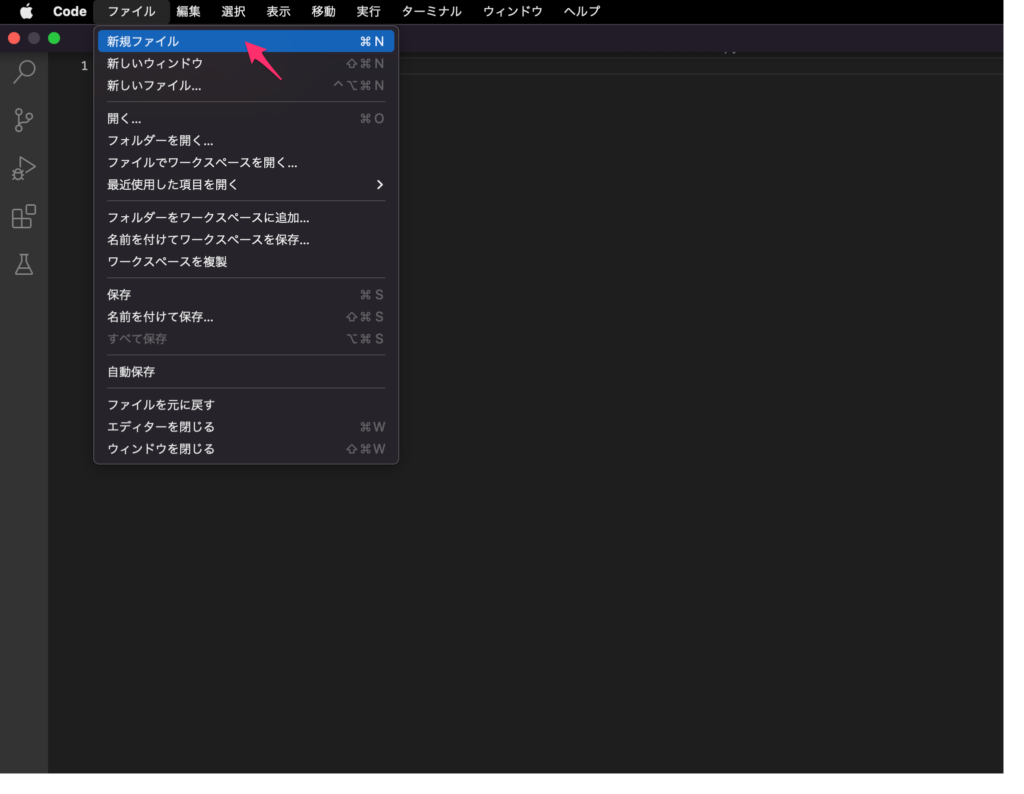
ファイル → 名前を付けて保存 を選択。「helloworld.py」と名前をつけて、保存する。
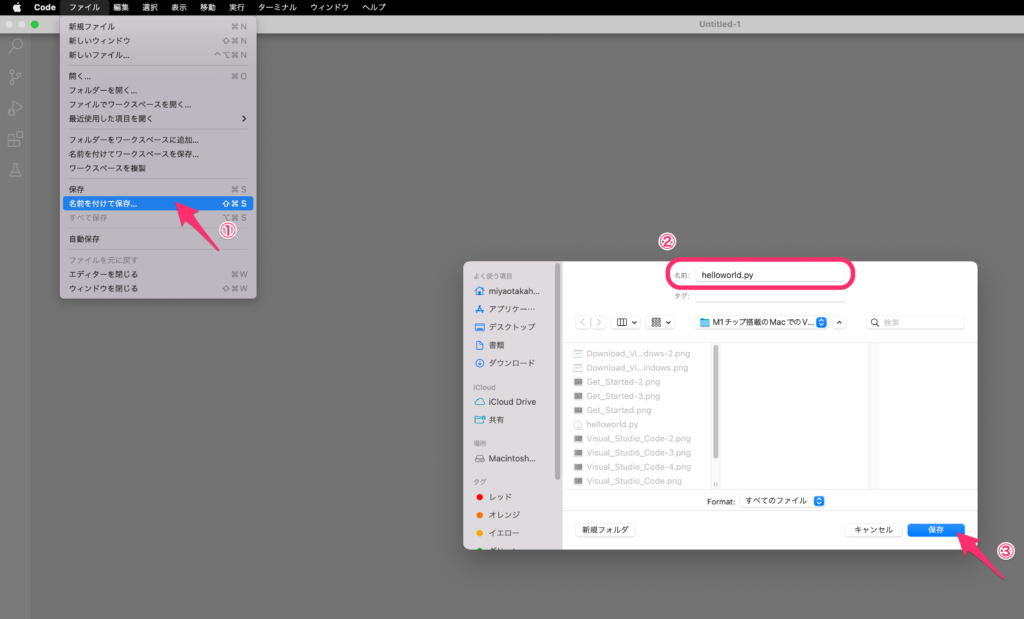
実行 → デバックの開始 → Python File を選択。
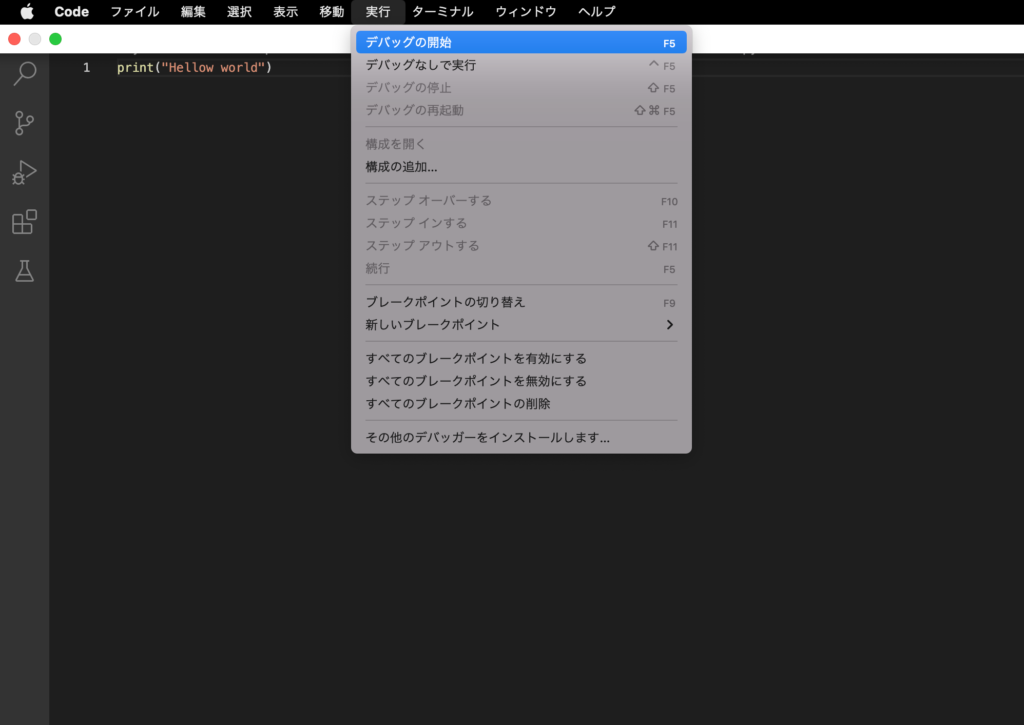

ソースコード
print("Hello world")実行結果
Hello worldまとめ
インストールからPythonの実行まで、簡単にできました。
Visual Studio Codeには、便利な拡張機能がたくさんあるので、次の機会に紹介したいと思います。
スポンサーリンク
スポンサーリンク